教你win10系统防止u盘自行启动木马的教程
发布日期:2019-10-12 作者:系统之家系统 来源:http://www.1zd1.com
你是否遇到过关于对win10系统防止u盘自行启动木马设置的方法,在使用win10系统的过程中经常不知道如何去对win10系统防止u盘自行启动木马进行设置,有什么好的办法去设置win10系统防止u盘自行启动木马呢?在这里小编教你只需要1)首先打开win10系统的开始菜单,并打开运行对话框窗口,输入“services.msc”,打开服务设置; 2)找到“disable the webClient service”服务项,如果其正在运行状态中,请先将其关闭,之后修改启动类型为“已禁用”。(ps:这个方法所带来的影响是webdAV请求将不会被传输,另外任何明显依赖于“webClient”服务的其它服务项都会受到影响)就搞定了。下面小编就给小伙伴们分享一下对win10系统防止u盘自行启动木马进行设置的详细步骤:
一、关闭系统webClient服务
1)首先打开win10系统的开始菜单,并打开运行对话框窗口,输入“services.msc”,打开服务设置;
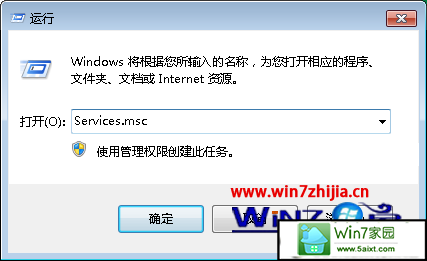
2)找到“disable the webClient service”服务项,如果其正在运行状态中,请先将其关闭,之后修改启动类型为“已禁用”。(ps:这个方法所带来的影响是webdAV请求将不会被传输,另外任何明显依赖于“webClient”服务的其它服务项都会受到影响)
二、禁止UsB自动播放(最有效)
1)首先按“win+R”打开“运行”对话框,然后输入“gpedit.msc”,回车打开组策略窗口;
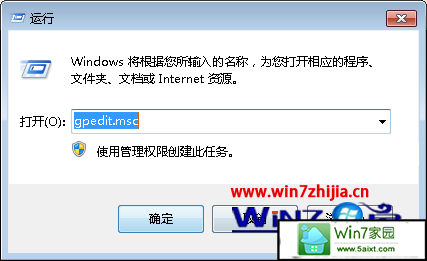
2)在出现“组策略”窗口中依次选择“在计算机配置--管理模板--系统”,双击“关闭自动播放”;
3)在“设置”选项卡中选择“已启用”选项,在关闭自动播放设备中选择“所有驱动器”即可。
三、disable the displaying of icons for shortcuts(禁止显示iCo,这个方案虽然很有效,不过可能会导致桌面上很多图标都显示白板的问题)
1)按“win+R”打开“运行”,输入regedit,回车打开注册表;
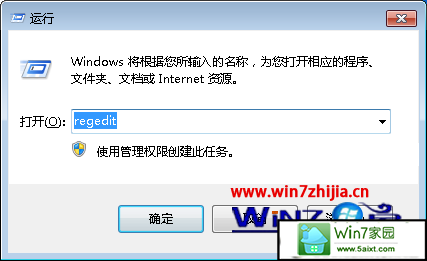
2)在打开的注册表中定位到 HKEY_CLAssEs_RooTlnkfileshellexiconHandler,右键选择iconHandler选择导出,并保存为iconHandlerbak.reg,重启Explorer或者重启电脑即可。
- 深度技术Windows7 专业装机版32位 2021.052021-04-14
- 萝卜家园Windows10 通用中秋国庆版32位 2020.102020-10-01
- 雨林木风WinXP 修正装机版 2020.082020-07-13
- 深度技术WinXP 可靠装机版 2021.052021-04-14
- 雨林木风Windows7 特别装机版64位 2020.102020-09-18
- 系统之家 Win8.1 青年装机版 2019.12(64位)2019-11-19
- 电脑公司最新64位win10体验优质…2021-11-14
- 深度技术Windows xp 经典装机版 2021.042021-03-15
- 深度技术Windows xp 精英装机版 2020.092020-08-16
- 系统之家 GHOST WIN7 SP1 X86 经典旗舰版 V2017.032018-12-12
- 大师教您win10系统手动设置dns解决网页打不卡的问题2019-11-08
- 小编教你xp系统下CAd图纸打开速度很慢的步骤?2018-05-21
- xp系统打开solidworks提示VBE6ExT.oLB不能被加载的方法…2019-08-10
- xp系统主题被禁用的修复技巧2019-08-08
- 教你win7系统中玩梦幻西游总是一卡一卡的方法?2019-09-30
- 图文教你win10系统更改电脑临时文件夹的位置的方案2019-10-10
- 安装好wn7系统发现可使用内存变少如何回事?2016-06-07
- win7怎么自动关上显示器|win7自动关上显示器的办法2013-01-14
- win7高对比度配置点了没反应的完美处理办法2013-01-10
- win10系统写字板乱码怎么办|win10写字板乱码的设置技巧2019-07-02
